T. de Clisson | 21 avril 2016
Tutoriel : améliorez votre première procédure avec Knowesia

Vous découvriez la semaine dernière comment créer votre première procédure avec Knowesia. Aujourd’hui, tous nos conseils pour l’améliorer.
Personnalisez votre texte
- Dans la zone “Conception”, cliquez sur votre premier noeud.
- Vous allez maintenant personnaliser le texte saisi dans la zone “Description”, en bas de votre écran.
- Sélectionnez le texte, cliquez sur la liste déroulante “Taille” et sélectionnez la taille souhaitée.
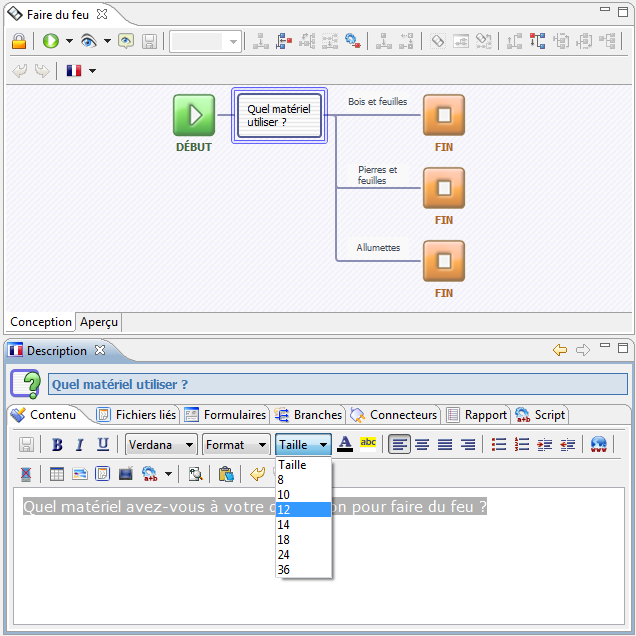
- Les caractères apparaissent plus grands dans la zone “Description”.
- Pour qu'une partie du texte apparaisse en gras, sélectionnez-la et cliquez sur le bouton “Gras”.
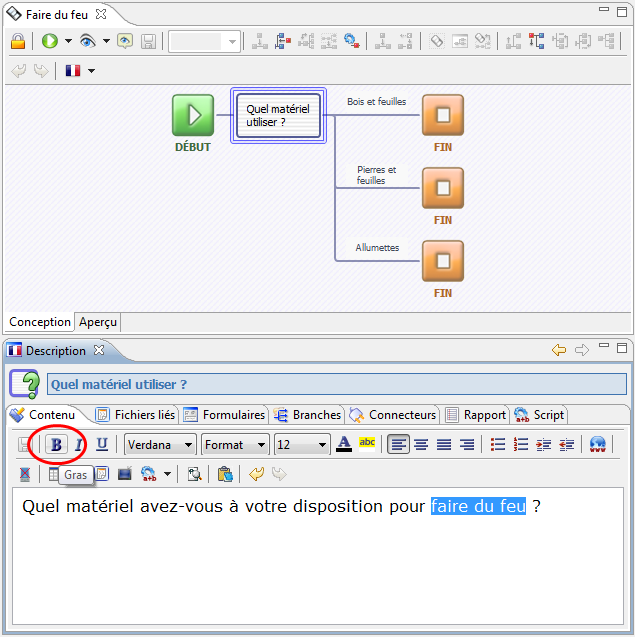
Insérez un nouveau noeud
- Cliquez sur l'élément qui précède (ici, sur la première branche "Bois et feuille").
- Tapez sur la touche “Entrée” de votre clavier (ou clic droit / “Insérer un noeud” / “Insérer un noeud tâche”).
- Le nouveau noeud apparaît.
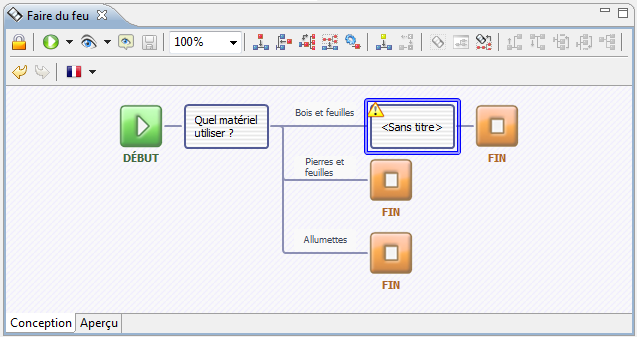
Ajoutez un titre et du texte dans le noeud
- Dans la zone “Conception”, cliquez sur le nouveau noeud.
- Saisissez un titre pour ce noeud (ici : "Méthode par friction").
- Dans la zone “Description”, saisissez du texte (ici : "Pour faire du feu avec du bois et des feuilles, vous pouvez utiliser la méthode par friction.").
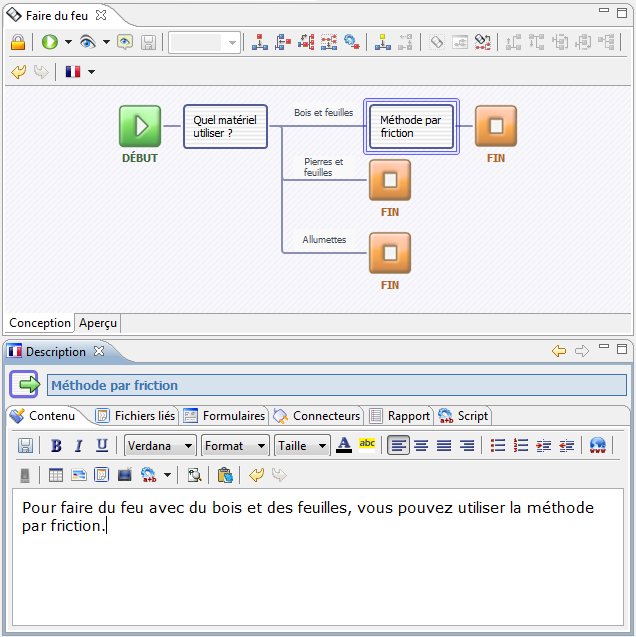
Insérez une image
- Dans votre explorateur, trouvez une image à insérer.
- Avec votre souris, effectuez un glisser-déposer de l'image depuis l’explorateur vers la zone “Description du noeud”.
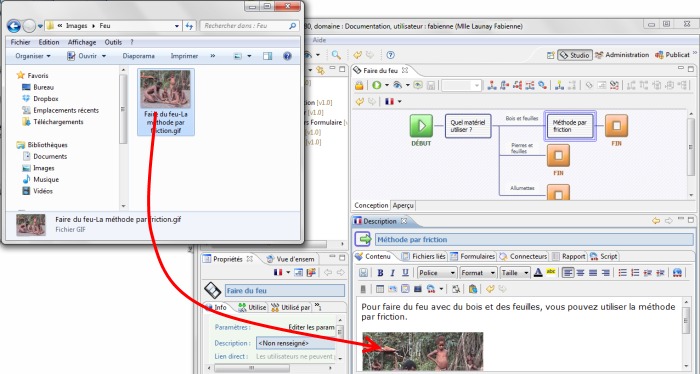
Autorisez l’accès aux utilisateurs
- Pour consulter la procédure sur un navigateur web, vous devez d'abord autoriser les utilisateurs à accéder à la procédure (cette manipulation ne se fait que lors du premier lancement de la procédure).
- Dans la zone “Explorateur”, effectuez un clic droit sur la procédure.
- Sélectionnez “Autoriser l'accès des utilisateurs”.
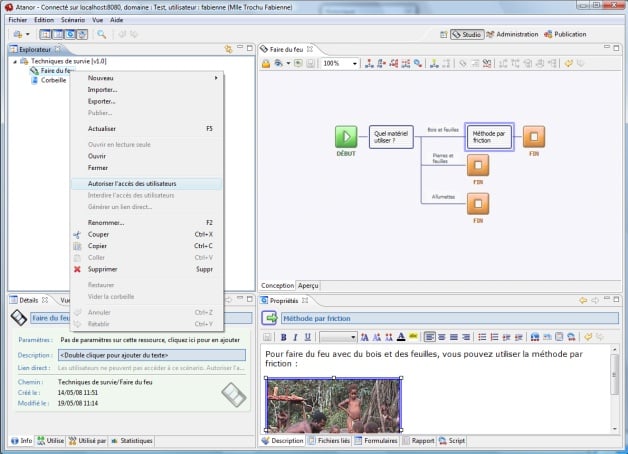
Testez la procédure
- Dans la zone “Conception”, cliquez sur le bouton “Tester la procédure”.
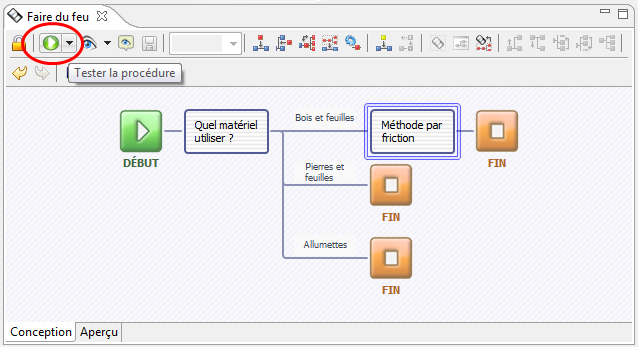
Exécutez la procédure
- Votre procédure se lance dans votre navigateur web par défaut.
- Cliquez sur la première option "Bois et feuilles", dans notre exemple.
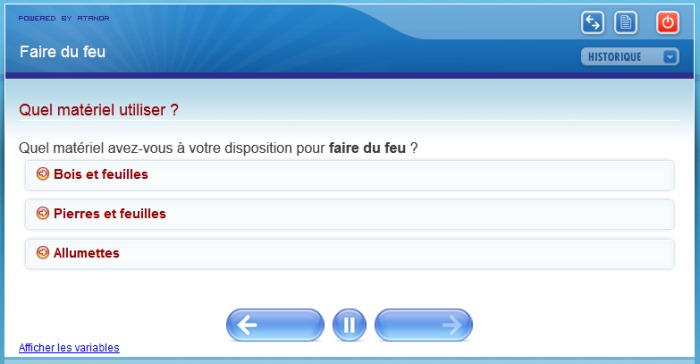
- Le noeud suivant apparaît : il s'agit du noeud contenant l'image que vous avez insérée.
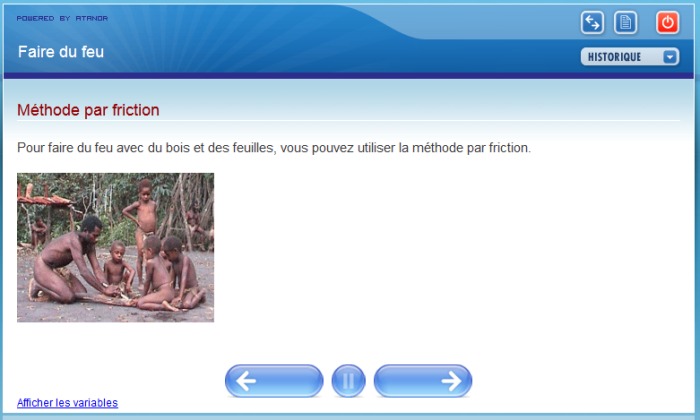
Utilisez l’historique
- Vous pouvez revenir en arrière dans la procédure à tout moment, en cliquant sur le bouton “Historique” et en sélectionnant le titre du noeud sur lequel vous souhaitez revenir.
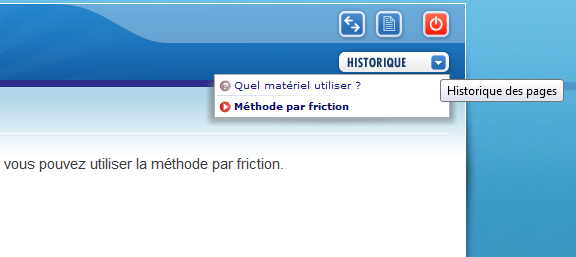
Fermez la procédure
- Vous avez à présent toutes les cartes en main pour créer des procédures simples avec le studio Knowesia. Pour fermer cette procédure, rien de plus simple : cliquez sur le bouton rouge, en haut à droite de l’écran !
Vous n’avez toujours pas téléchargé votre version d’essai de notre solution ? Pour rattraper votre retard, c’est par ici !
Pour propulser votre relation client dans une nouvelle dimension, découvrez les solutions proposées par Knowesia ou contactez-nous.
Subscribe to Email Updates
T. de Clisson
Thibault de Clisson est le fondateur de Knowesia, éditeur spécialisé dans la gestion intelligente du knowledge et des process, racheté par EasyVista en 2017. La solution Knowesia a été implémentée dans 50% des entreprises du CAC 40, dans le cadre de projets de Selfcare ou Guided Work. Knowesia a reçu les prix Gartner Cool Vendor et FinTech. Très orientée ROI, la solution permet d'optimiser les activités de support utilisateurs et de mettre en œuvre une transformation digitale en mode collaboratif. Au préalable, Thibault était Senior Vice-Président EMEA du groupe Infor et Directeur Général EMEA du groupe Datastream.


